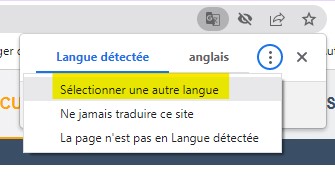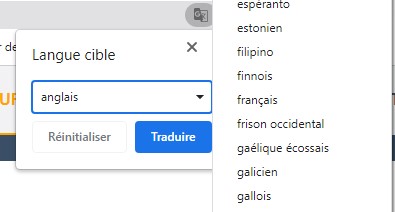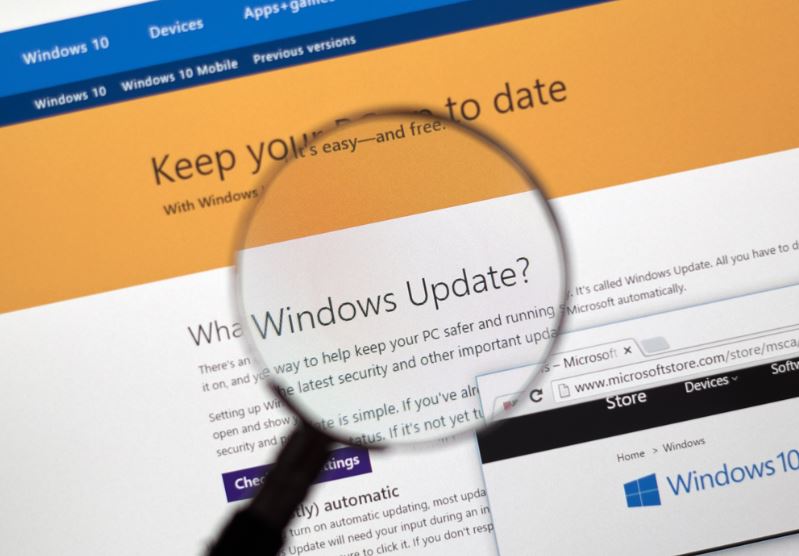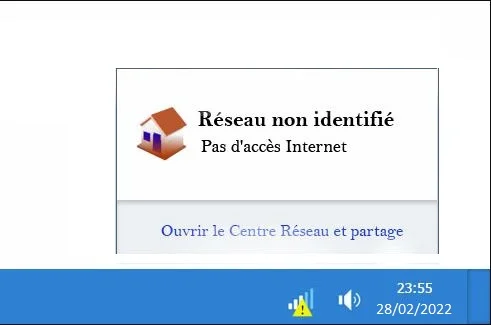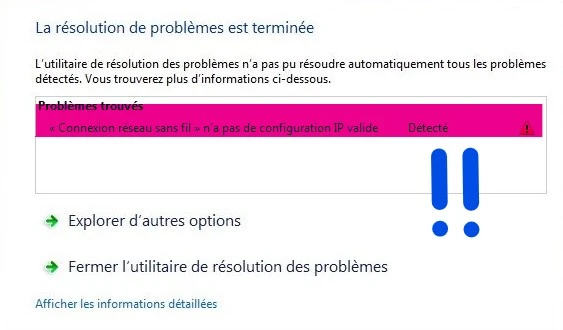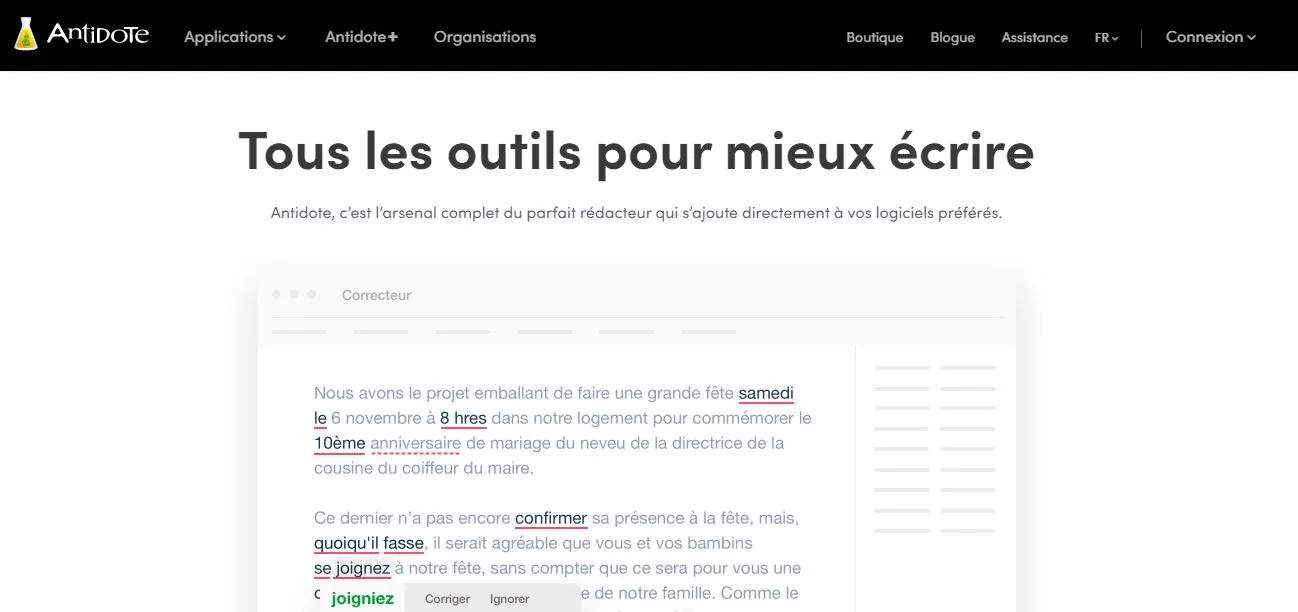Comment activer la traduction automatique sur Google Chrome ?
Le navigateur Google Chrome vous permet de traduire automatiquement et instantanément n’importe quelle page Web en un seul clic.
Si vous souhaitez traduire automatiquement des pages Web sur Google Chrome, vous devez activer l’option de traduction automatique dans les paramètres de Google Chrome, en suivant les étapes que je vais vous détailler.
Comment activer la traduction automatique sur Google Chrome ?
1 – Lancez votre navigateur Chrome. Cliquez sur l’icône de menu, puis sélectionnez « Paramètres » (Alternativement, vous pouvez taper chrome://settings/ dans la barre d’adresse pour y accéder directement.)
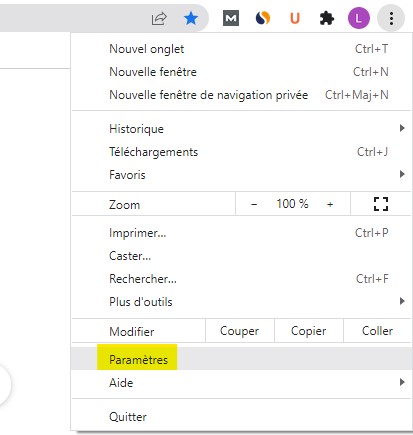
2 – Faites défiler vers le bas et cliquez sur « Paramètres avancés ».
3 – Dans la section « Langues », cliquez sur « Langue ».
4 – Par défaut, la traduction est activée sur Chrome. Si ce n’est pas le cas, cochez la case « Me proposer de traduire les pages qui sont écrites dans une langue que je ne connais pas ».
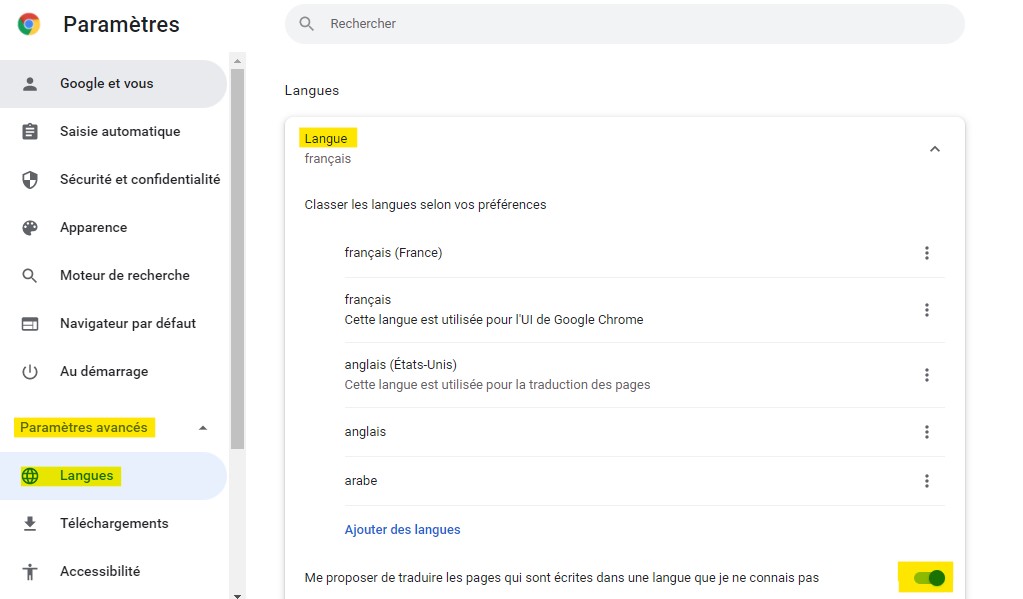
5 – Maintenant, lorsque vous accédez à une page web dans d’autres langues, une icône de Google traduction apparaît dans la barre d’adresse. En cliquant sur cette icône, vous pouvez traduire la page web en choisissant la langue désirée.

6 – Si l’icône de Google traduction n’apparaît pas dans la barre d’adresse, faites un clic droit n’importe où sur la page, puis sélectionnez « Traduire en Français ».
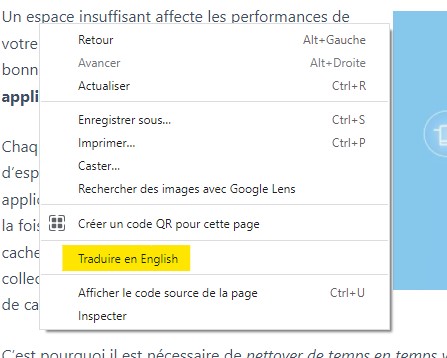
7 – Pour activer la traduction automatique, cliquez sur les trois points puis choisir l’option « Toujours traduire les pages en (langue) »
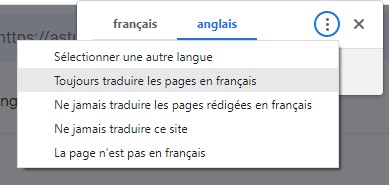
8 – Vous pouvez également traduire les pages web en d’autres langues.